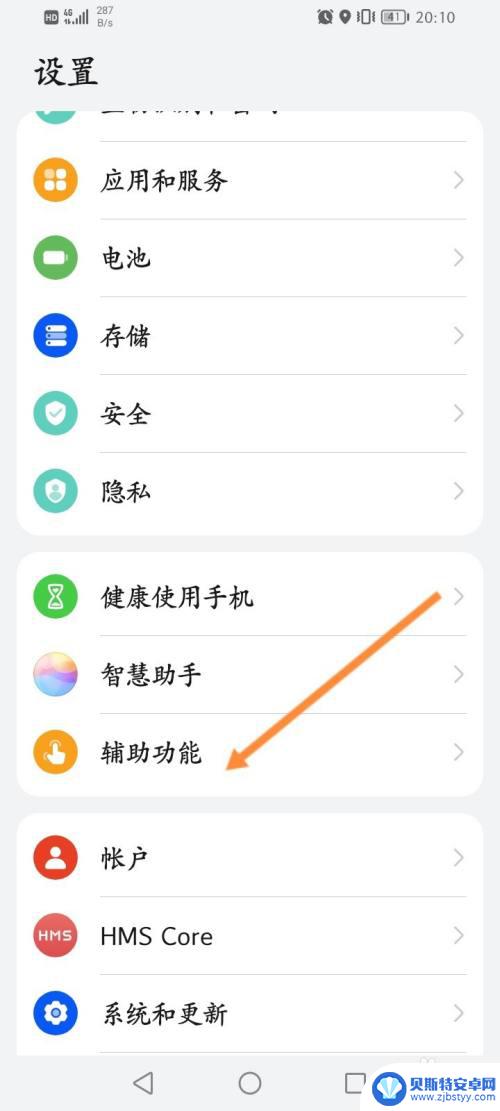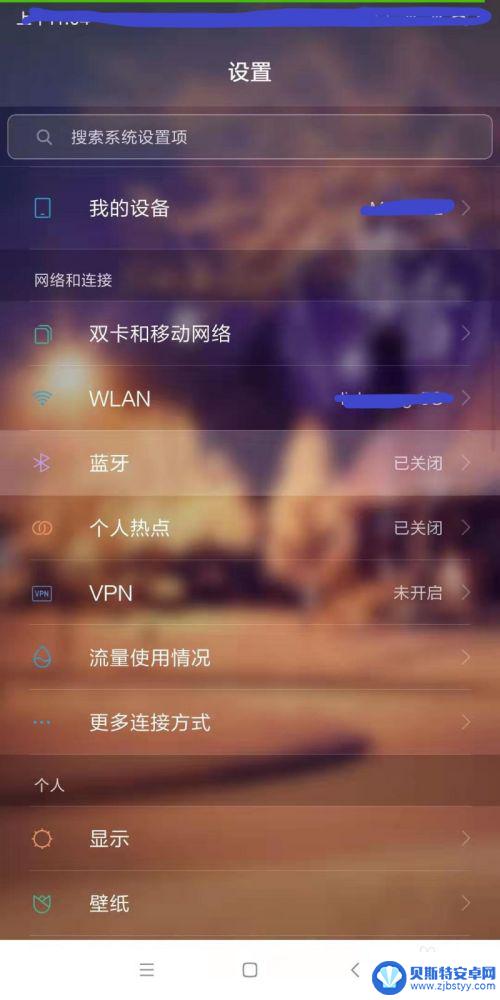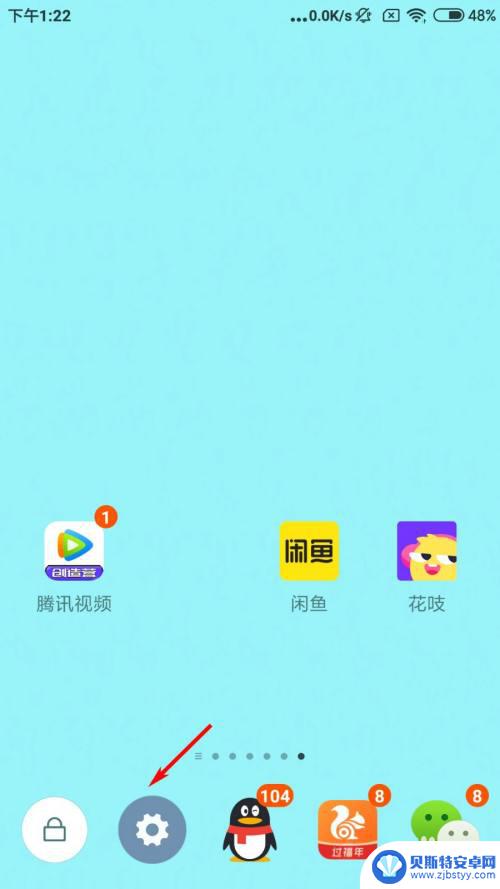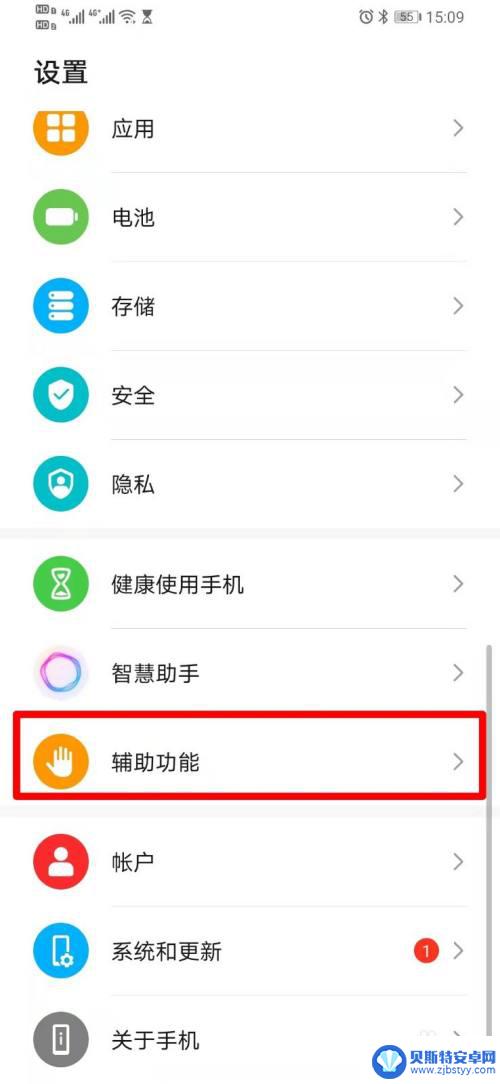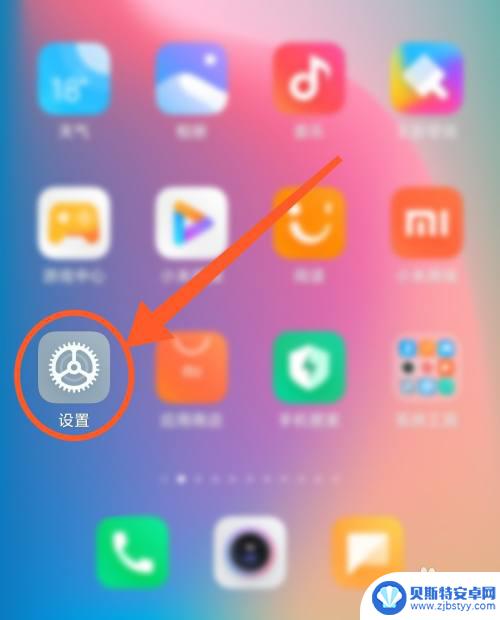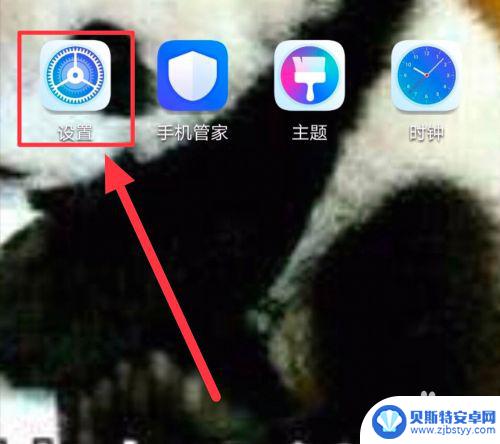手机怎么设置双显示屏 小米手机如何开启分屏模式
在如今移动设备高度普及的时代,人们对于手机的使用需求也越来越多样化,为了满足用户对多任务操作的需求,手机制造商纷纷推出了支持双显示屏和分屏模式的功能。作为一家知名的手机品牌,小米手机也不例外。如何设置小米手机的双显示屏和开启分屏模式,成为了许多小米手机用户关注的焦点。本文将为大家详细介绍小米手机如何设置双显示屏和开启分屏模式,让我们一起来了解吧。
小米手机如何开启分屏模式
方法如下:
1.打开手机找到设置菜单,进入设置界面,
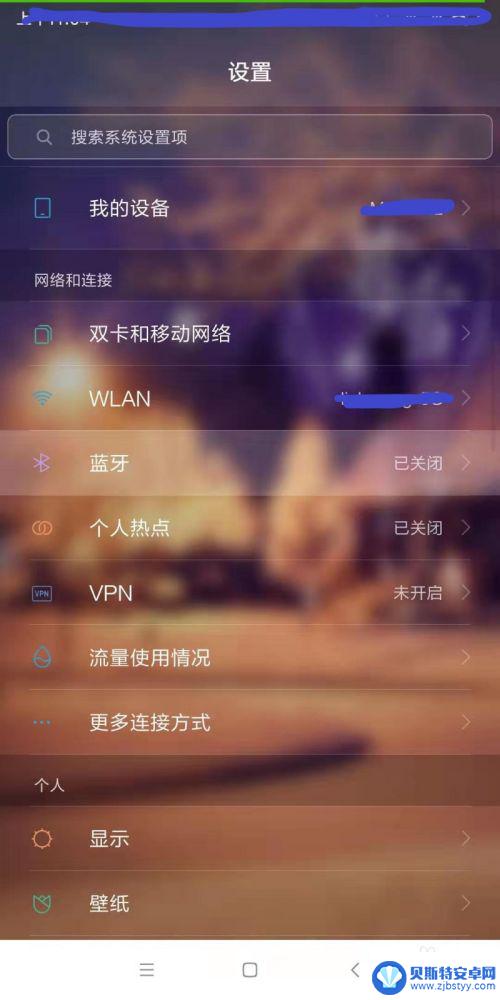
2.找到更多设置,点击进入更多设置,
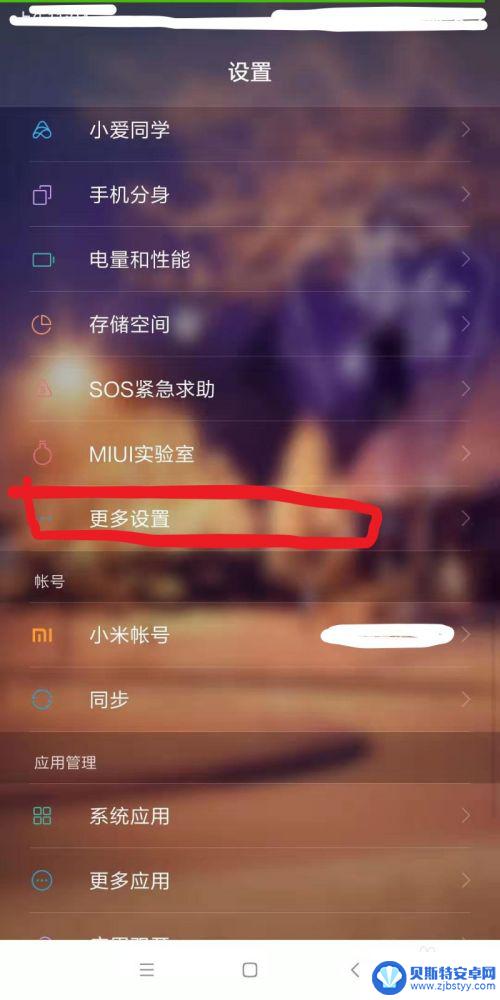
3.进入更多设置界面,可以看到“手势及更多快捷”按钮,如图所示
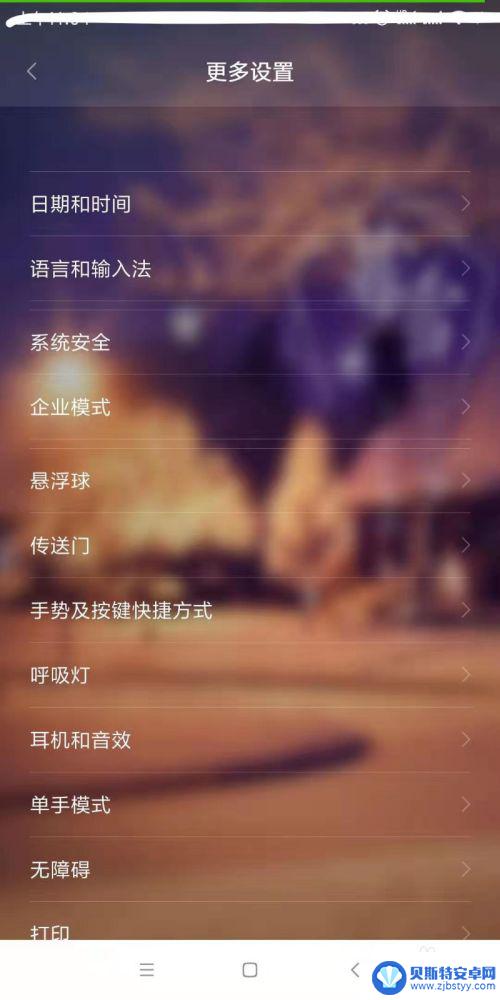
4.点击进入“手势及更多快捷”,找到“进入分屏”,
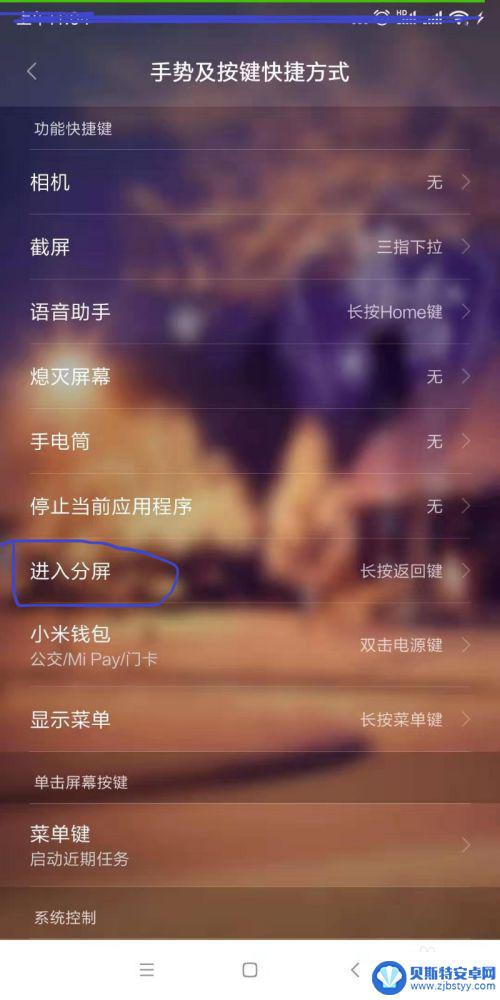
5.进入分屏界面,选择一个你喜欢的快捷键按钮点击,
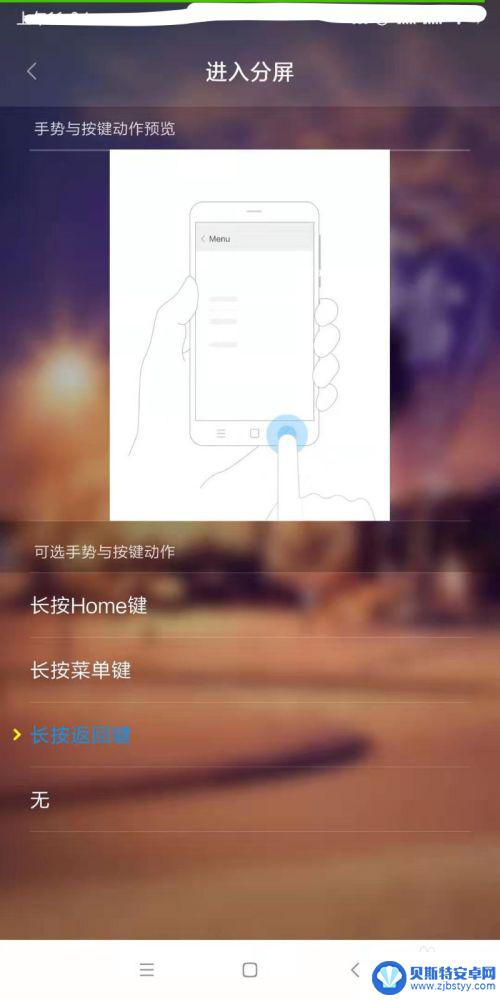
6.长按分屏,如果出现图中界面说明分屏设置成功。
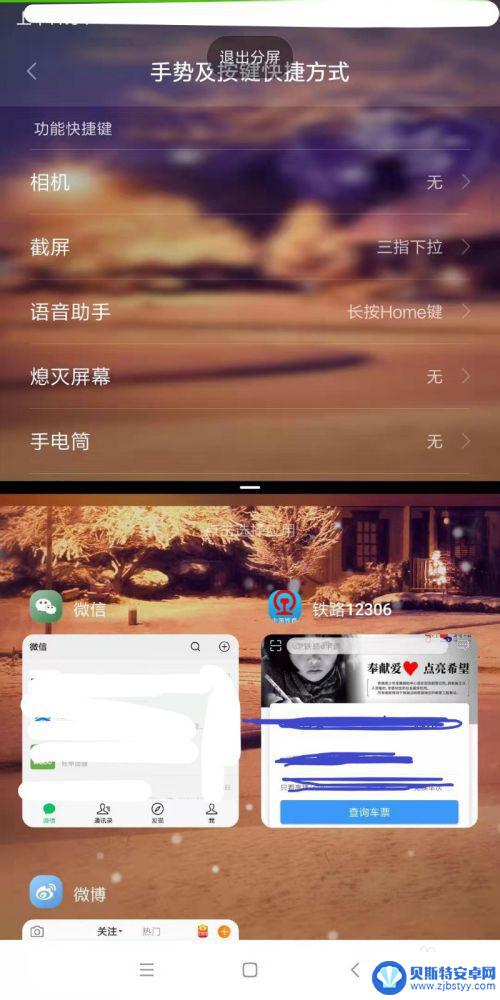
7.选择一个应用程序进入分屏,这个应用必须是打开的才会出现在分屏选择的界面的!
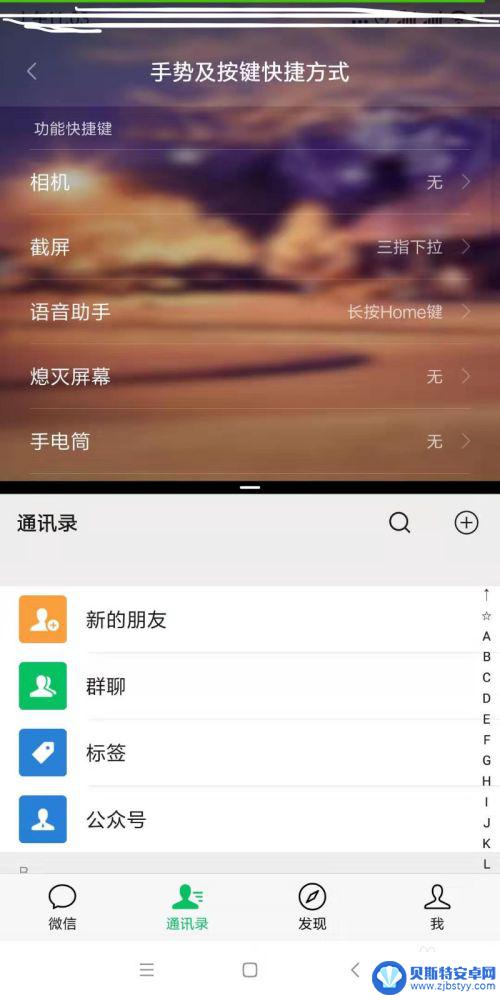
以上就是关于如何设置双显示屏的全部内容,如果您遇到这种情况,可以按照以上方法进行解决,希望这些方法能帮助到大家。
相关教程
-
华为双屏显示怎么设置 华为手机双屏模式怎么打开
华为手机的双屏显示功能为用户带来了更加便捷和高效的使用体验,想要设置华为手机的双屏显示,只需在设置中找到双屏显示选项,然后按照指引进行设置即可。双屏模式的开启方式也非常简单,只...
-
小米手机双屏显示怎么设置 小米手机双屏设置方法
小米手机双屏显示功能是小米手机独有的一项特色功能,通过此功能用户可以同时在手机的主屏和副屏上显示不同的内容,极大地提升了手机的多任务处理能力,想要设置小米手机双屏显示功能,只需...
-
红米手机的双日历怎么设置 红米手机设置时钟锁屏显示农历的步骤
红米手机作为一款备受欢迎的智能手机,其强大的功能和便捷的操作方式赢得了众多用户的青睐,其中红米手机的双日历和锁屏显示农历功能备受关注。双日历功能可以同时显示公历和农历,使用户能...
-
手机百度如何开启小窗模式 手机小窗口模式怎么设置
手机百度APP作为一款常用的搜索工具,提供了许多实用的功能,其中小窗模式是其一大特色,用户可以在使用手机百度时开启小窗口模式,让搜索结果以浮动窗口的形式显示在屏幕上,方便快捷地...
-
红米手机如何设置深夜模式 小米/红米手机深色/夜间模式怎么打开
红米手机的深夜模式设置是为了让用户在夜间使用手机时更加舒适,避免眼睛受到过度刺激,在小米/红米手机上,打开深色/夜间模式非常简单。用户只需进入手机设置,找到显示设置,然后选择深...
-
如何将手机横屏显示 手机横屏模式设置方法
现在的手机屏幕越来越大,横屏模式的显示效果也越来越受到用户青睐,想要将手机横屏显示,除了倾斜手机之外,还可以通过设置来实现。在手机设置中找到屏幕显示选项,选择横屏模式,即可让手...
-
手机能否充值etc 手机ETC充值方法
手机已经成为人们日常生活中不可或缺的一部分,随着手机功能的不断升级,手机ETC充值也成为了人们关注的焦点之一。通过手机能否充值ETC,方便快捷地为车辆进行ETC充值已经成为了许...
-
手机编辑完保存的文件在哪能找到呢 手机里怎么找到文档
手机编辑完保存的文件通常会存储在手机的文件管理器中,用户可以通过文件管理器或者各种应用程序的文档或文件选项来查找,在手机上找到文档的方法取决于用户的手机型号和操作系统版本,一般...
-
手机如何查看es文件 手机ES文件浏览器访问电脑共享文件教程
在现代社会手机已经成为人们生活中不可或缺的重要工具之一,而如何在手机上查看ES文件,使用ES文件浏览器访问电脑共享文件,则是许多人经常面临的问题。通过本教程,我们将为大家详细介...
-
手机如何使用表格查找姓名 手机如何快速查找Excel表格中的信息
在日常生活和工作中,我们经常需要查找表格中的特定信息,而手机作为我们随身携带的工具,也可以帮助我们实现这一目的,通过使用手机上的表格应用程序,我们可以快速、方便地查找需要的信息...